Содержание:
Нередко можно столкнуться с ситуацией, когда необходимо отредактировать аудиофайл: обрезать его или вырезать фрагмент, например, для рингтона на телефон. При выполнении даже столь простых задач у пользователей, которые никогда раньше не делали ничего подобного, могут возникнуть проблемы, однако если использовать для этих целей специальные программы-аудиоредакторы, не перегруженные лишней функциональностью, трудностей возникнуть не должно. Одним из наиболее популярных представителей данного сегмента ПО является Audacity — простой редактор аудио, бесплатный, да еще и на русском.
Базовая обработка файлов в Audacity
В этой статье рассмотрим, как с помощью аудиоредактора Audacity обрезать песню, вырезать из нее фрагмент или, наоборот, вставить его, а также как склеить несколько песен в одну.
Обрезаем аудио
Для начала нужно открыть запись, которую будет редактироваться в программе.
- Воспользуйтесь меню «Файл» и выберите в нем пункт «Открыть», затем найдите и выделите нужный файл в «Проводнике», после чего добавьте его в программу.
- Желательно в первую очередь при помощи инструмента «Приблизить» уменьшить шаг дорожки до одной секунды — это поможет точнее указать необходимый участок.
- Начните прослушивать запись и определите, что требуется в ней обрезать (а точнее, наоборот, оставить). Мышью выделите этот участок.
Нажмите на кнопку «Обрезать», после чего у вас останется только выделенный ранее фрагмент.
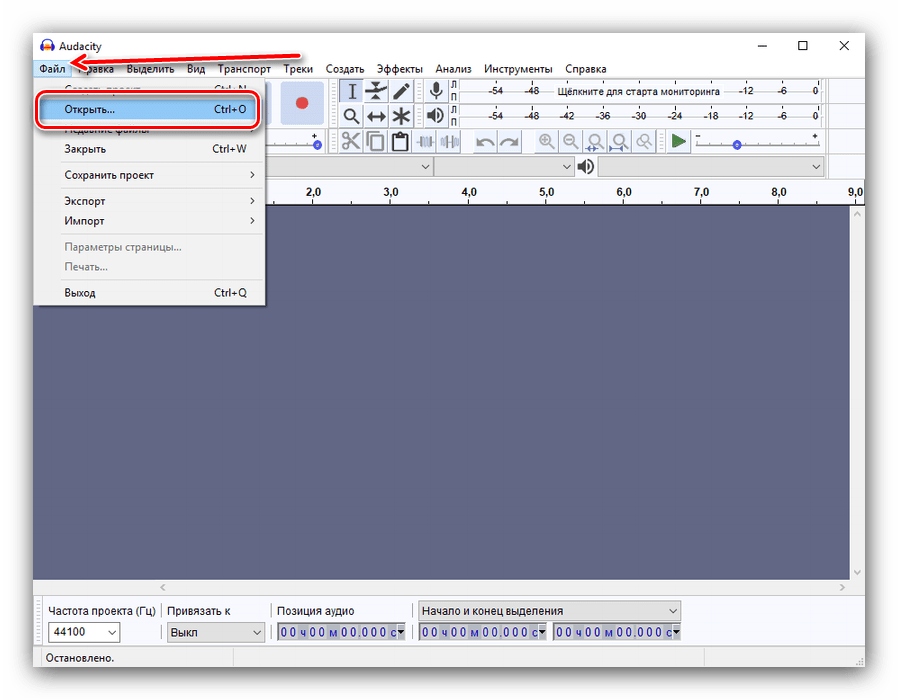
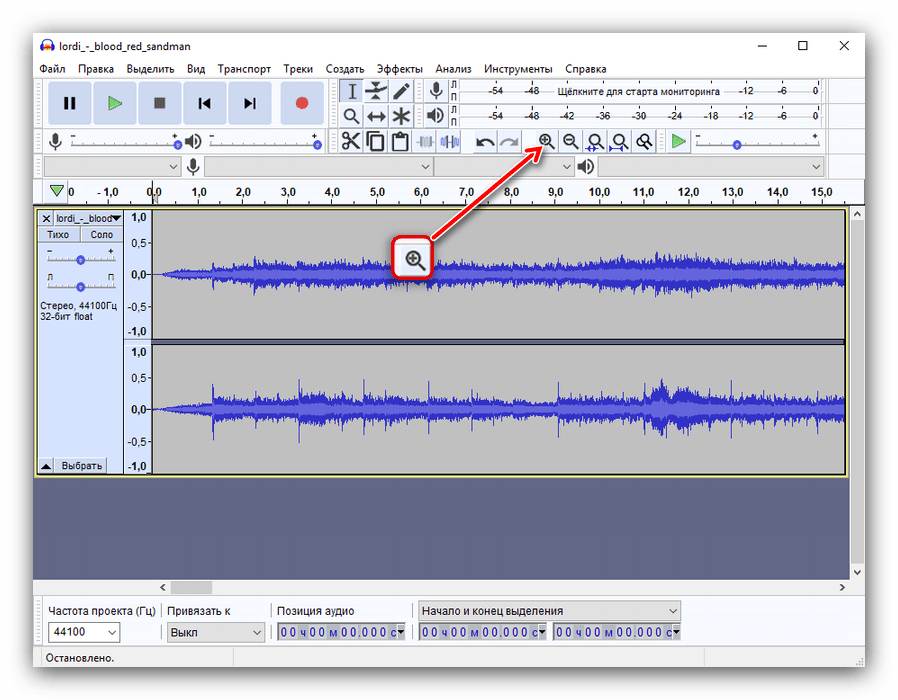
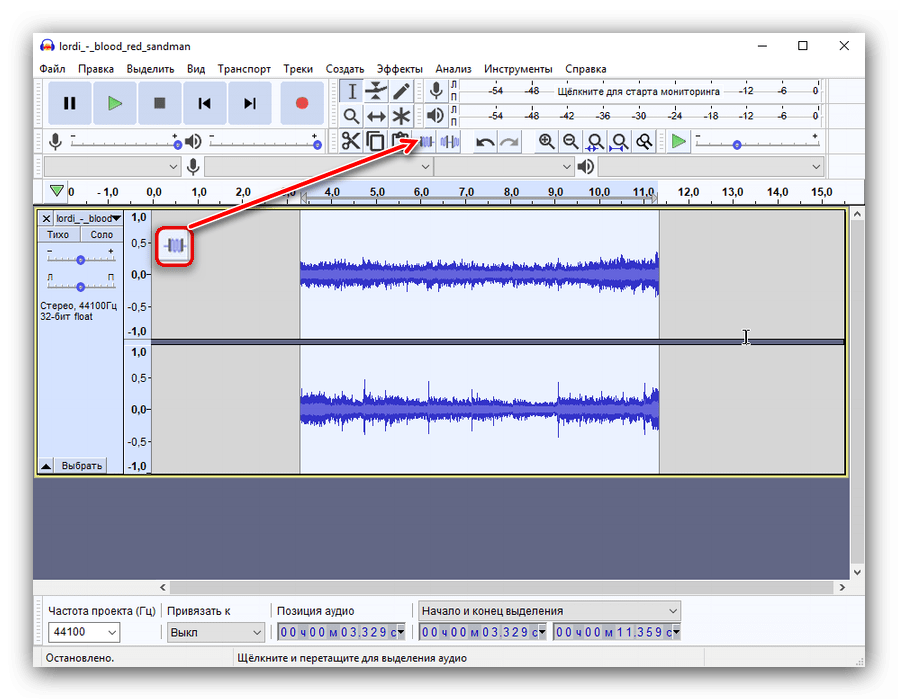
Вырезаем фрагмент
Для того чтобы удалить из песни какой-либо фрагмент, повторите действия, описанные в предыдущей части статьи, вплоть до первой половины третьего пункта, но в этот раз воспользуйтесь инструментом «Вырезать». Выделенный фрагмент в таком случае будет убран, а все остальное останется.
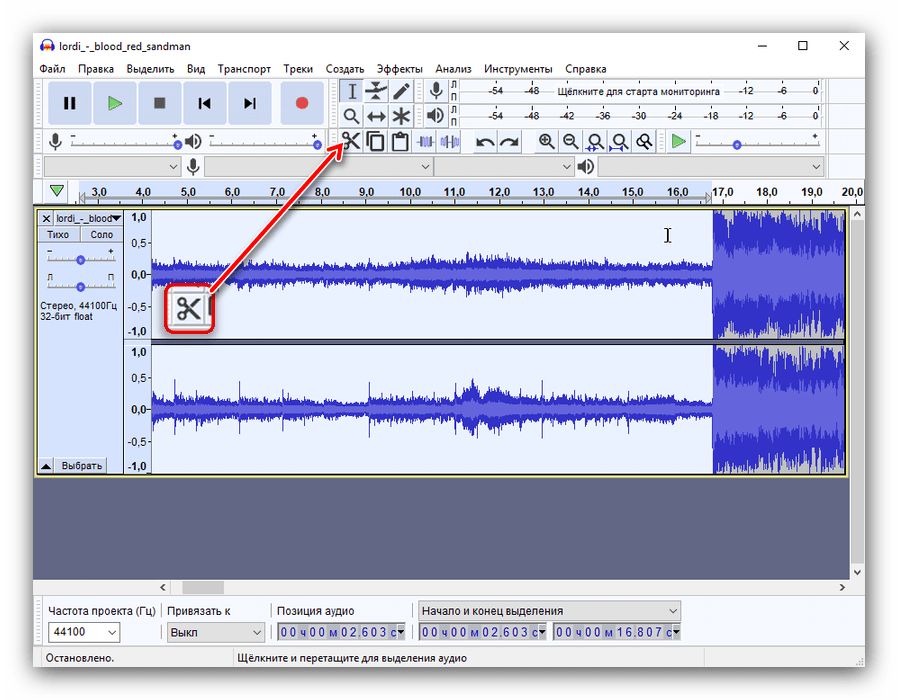
Вставляем фрагмент
Audacity позволяет не только обрезать аудио и вырезать из него лишнее, но и вставлять фрагменты. Как вариант, вы можете добавить еще один припев в любимую песню.
- Выделите необходимый участок и скопируйте его с помощью пунктов меню «Правка» — «Копировать» или же комбинацией клавиш Ctrl+C.
- А теперь переместите указатель в то место, куда вы хотите вставить фрагмент и, опять же, используйте пункты «Правка» — «Вставить» или комбинацию клавиш Ctrl+V.
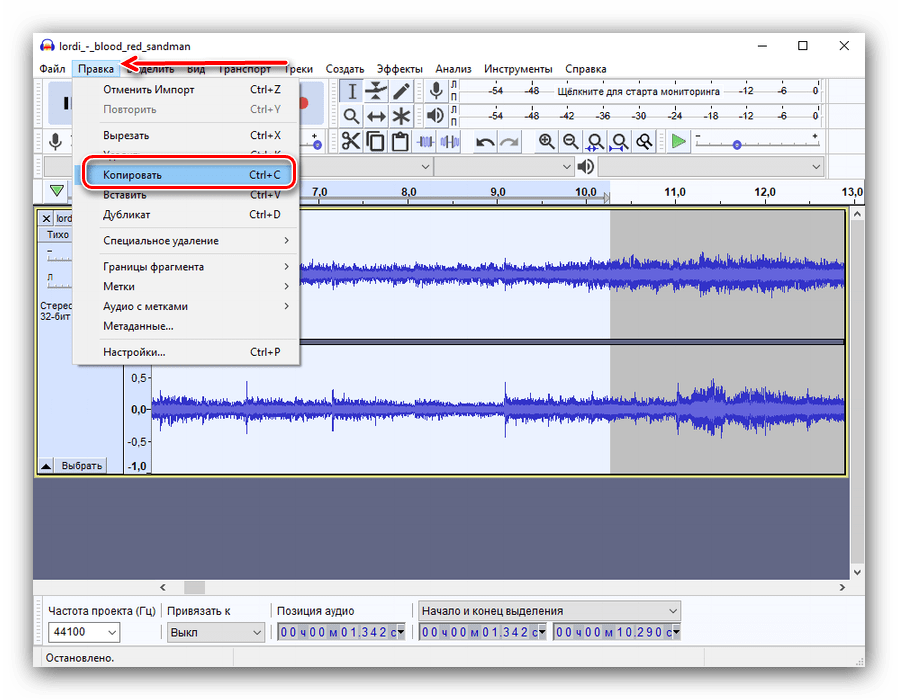
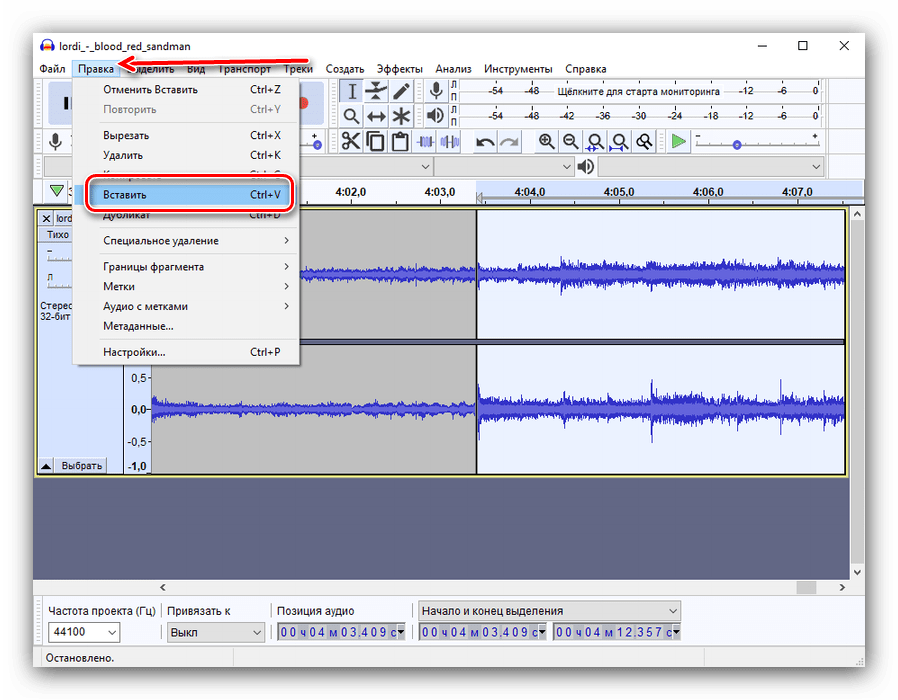
Склеиваем аудиофайлы
Чтобы склеить несколько песен в одну, откройте две аудиозаписи в одном окне программы. Проще всего это сделать, если просто перетянуть второй файл под первый, то есть создать еще одну дорожку. Теперь скопируйте необходимые элементы (или же всю песню целиком) из одной записи и вставьте их в другую посредством упомянутых выше пунктов меню или комбинациями Ctrl+C и Ctrl+V.
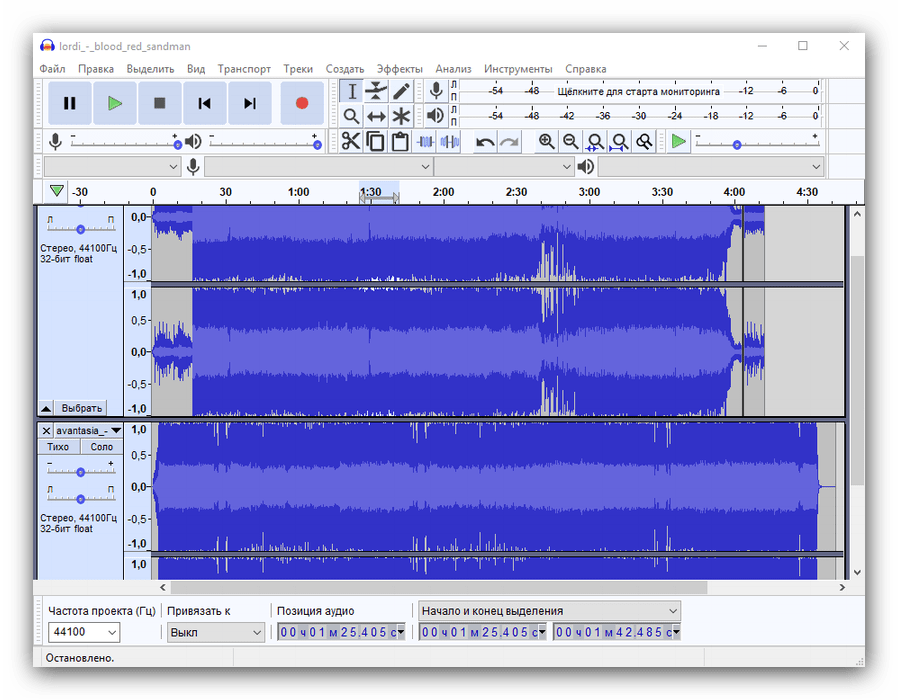
Читайте также: Программы для редактирования музыки
Надеемся, мы помогли вам разобраться с одним из самых популярных аудиоредакторов базового уровня, а точнее с одной из важнейших его функций — обрезкой аудиофайлов.
 Установка пароля на архив программой WinRAR
Установка пароля на архив программой WinRAR
 Полностью удаляем антивирус AVG с компьютера
Полностью удаляем антивирус AVG с компьютера
 Использование программы FileZilla
Использование программы FileZilla
 Скачивание игр через торрент
Скачивание игр через торрент
 Обрезка видео в Adobe Premiere Pro
Обрезка видео в Adobe Premiere Pro
 Процедура регистрации в ICQ
Процедура регистрации в ICQ
 Создание титров в Adobe Premiere Pro
Создание титров в Adobe Premiere Pro
 Как обновить iTunes на компьютере
Как обновить iTunes на компьютере
 Как убрать водяной знак Bandicam на видео
Как убрать водяной знак Bandicam на видео
 Куда устанавливается uTorrent
Куда устанавливается uTorrent
 Инструкция по использованию программы MSI Afterburner
Инструкция по использованию программы MSI Afterburner
 Удаление способа оплаты в Google Play Маркете
Удаление способа оплаты в Google Play Маркете
 Что делать, если тормозит BlueStacks
Что делать, если тормозит BlueStacks
 Требования системы для установки BlueStacks
Требования системы для установки BlueStacks
 Правильное обновление базы данных на радар-детекторах
Правильное обновление базы данных на радар-детекторах
 Способы добавления Favicon на сайт
Способы добавления Favicon на сайт
 Установка программы Контур.Экстерн на компьютер
Установка программы Контур.Экстерн на компьютер
 Установка программы СБИС на компьютер
Установка программы СБИС на компьютер
 Установка Google Play Market в Android-устройство
Установка Google Play Market в Android-устройство
 Как обновить iPhone, iPad или iPod через iTunes и «по воздуху»
Как обновить iPhone, iPad или iPod через iTunes и «по воздуху» lumpics.ru
lumpics.ru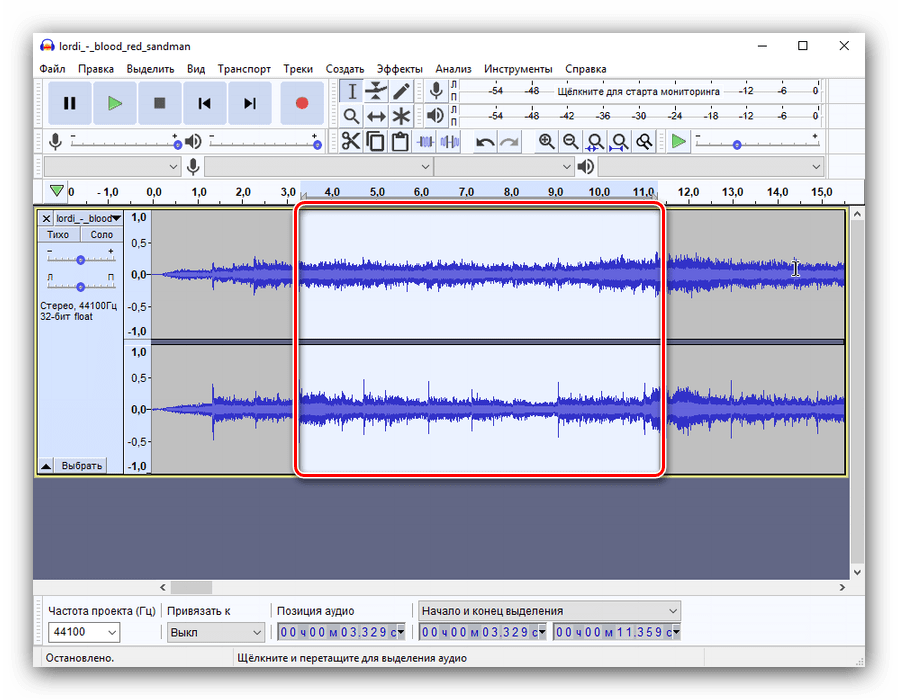


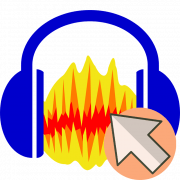


Я боялась, что после обрезания на выходе получится кривой аудиотрек, т.к когда обрезала в других программах, бесплатных, то аудиодорожка плохо сохранялась. но в этой программе все хорошо звучик. впринципе все так же как и в других мейкерах делается, но все равно спасибо за отдельную статью по разресу треков <3
Как удалить кусок, чтоб в этом месте осталась тишина, а не сдвигались куски?
Просто выделить «кусок» и заполнить его тишиной, нажав на кнопочку в верхнем ряду